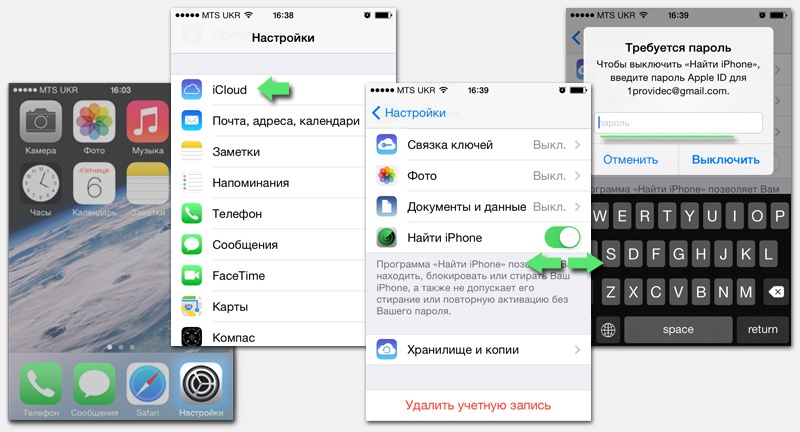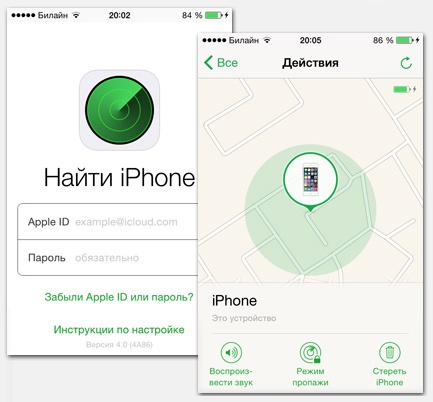Одно приложение обнаружит всё.
В приложении «Локатор» легко найти на карте свои устройства Apple, свои вещи, к которым вы прикрепили AirTag, а также своих друзей и родных. Оно доступно на iPhone, iPad и Mac. С его помощью можно обнаружить пропавшие устройства, даже если они не подключены к интернету. При этом ваша конфиденциальность всегда остаётся под защитой.
Находите свои устройства через iCloud.com
Найдите свои
устройства Apple.
Вы носите свои устройства повсюду. Поэтому велика вероятность их где-то забыть. Но где бы вы их ни оставили — под подушкой на диване или на столе в офисе — ваша разлука будет недолгой. Вы можете быстро обнаружить свой iPhone, iPad, iPod touch, Apple Watch, Mac, AirPods или AirTag с помощью приложения «Локатор».
Все ваши устройства видны вам на карте.
Не помните, дома ваш iPad или на работе?
Посмотрите на карту: вы увидите все свои
устройства и сразу поймёте, где находится пропавшее. А некоторые устройства к тому же умеют отмечать своё местоположение на карте, когда заряд их аккумулятора подходит к концу, — это поможет их отыскать, даже если батарея полностью сядет.
Поддерживаются
- iPhone
- iPad
- iPod touch
- Apple Watch
- Mac
- AirPods
- AirTag
Поддерживаются
- iPhone
- iPad
- iPod touch
- Apple Watch
- Mac
- AirPods
- AirTag
Найдите пропавшее устройство по звуку.
Если устройство пропало из виду, но вы думаете, что оно где-то недалеко от вас или рядом с другими людьми, вы можете удалённо включить на нём звуковой сигнал, который позволит определить местоположение. А для наушников AirPods мы разработали особый звуковой сигнал, который хорошо распространяется по комнате и даже за её пределами.
Поддерживаются
- iPhone
- iPad
- iPod touch
- Apple Watch
- Mac
- AirPods
- AirTag
Поддерживаются
- iPhone
- iPad
- iPod touch
- Apple Watch
- Mac
- AirPods
- AirTag
Передайте сообщение тому, кто нашёл.
Если не получается найти своё устройство, в том числе AirTag, вы можете удалённо перевести его в режим пропажи. Этот режим активирует отслеживание геопозиции, отправляет вам уведомление при включении устройства и устанавливает ваш код-пароль для защиты ваших данных. А ещё можно указать свою контактную информацию. Нашедший увидит ваше сообщение на экране блокировки найденного устройства или сможет узнать ваш номер телефона, если прикоснётся своим смартфоном к вашему AirTag.*
Поддерживаются
- iPhone
- iPad
- iPod touch
- Apple Watch
- Mac
- AirTag
Поддерживаются
- iPhone
- iPad
- iPod touch
- Apple Watch
- Mac
- AirTag
Удалите информацию удалённо.
Боитесь, что устройство могло попасть в чужие руки? У вас есть возможность удалённо стереть на нём информацию: с устройства будут удалены все личные данные, и ваш iPhone, iPad, iPod touch, Mac или ваши Apple Watch вернутся к заводским настройкам. А если пропажа найдётся, вы сможете всё восстановить из резервной копии iCloud.
Поддерживаются
- iPhone
- iPad
- iPod touch
- Apple Watch
- Mac
Поддерживаются
- iPhone
- iPad
- iPod touch
- Apple Watch
- Mac
Заблокируйте устройство. Автоматически.
Функция «Блокировка активации» закроет посторонним доступ к вашему устройству
и помешает его перепродать.* Эта функция подключается автоматически, когда вы включаете возможности Локатора на своём устройстве. После этого никто не сможет стереть данные с вашего устройства или снова его активировать без ввода вашего Apple ID и пароля.
Поддерживаются
- iPhone
- iPad
- iPod touch
- Apple Watch
- Mac
Поддерживаются
- iPhone
- iPad
- iPod touch
- Apple Watch
- Mac
Найдите устройство,
даже если оно офлайн.
Если потерянное устройство не может подключиться к интернету, приложение «Локатор» всё равно способно отследить потерю — с помощью функции «Сеть Локатора». Для поиска задействуется сеть из сотен миллионов iPhone, iPad и Mac по всему миру. Устройства, находящиеся поблизости с вашим, безопасно передают данные о его местоположении в iCloud, и вы видите его в приложении «Локатор». Всё это происходит анонимно и защищается шифрованием, чтобы сохранить конфиденциальность всех сторон.
Потеряться может всё. AirTag поможет найти.
Не знаете, куда подевались ключи? Не помните, где забыли сумку? Если к ним прикреплён AirTag, долго искать не придётся. Функция «Сеть Локатора» может показать вам пропажу на карте. А если вещь где-то рядом с вами, вы можете удалённо активировать на AirTag звуковой сигнал, чтобы искать по звуку.
Подробнее об AirTag
Найдите своих друзей.
Отправьте приглашение друзьям и членам семьи открыть доступ к геопозиции друг друга. И тогда станет ещё проще общаться, встречаться в людных местах и проверять, что близкие благополучно добрались до дома.
Посмотрите кто где на карте.
Если вы и ваши друзья делитесь геопозицией, то вам гораздо легче находить друг друга и оставаться на связи. При этом геопозицией можно поделиться на час, на целый день или без ограничений по времени — как вам удобнее.
Узнайте, что они выехали. Узнайте, что они прибыли.
Если хотите, вы можете получать уведомления о том, что ваш ребёнок добрался до школы или что другой член семьи вышел с работы. Это очень легко настроить. И каждой стороне предоставляется выбор — участвовать или не участвовать в таком отслеживании. Потому что у каждого должно быть право на конфиденциальность.
Что ещё может найти приложение «Локатор»?
В основе Локатора лежат технологии, которые теперь могут быть встроены в самые разные вещи. Например, в велосипеды или наушники. И всё, что совместимо, можно добавить в приложение, чтобы отслеживать там — вместе с вашими устройствами Apple.
Данные о местоположении надёжно защищены.
Как и во всех продуктах Apple, в приложении «Локатор» все ваши данные находятся под вашим контролем. Apple получает информацию о местонахождении вашего устройства, только если вы сами запросили его геолокацию, активировали на нём режим пропажи или включили функцию «Последняя геопозиция». Такие данные хранятся на серверах Apple только в зашифрованном виде и не более 24 часов. А когда для поиска используется функция «Сеть Локатора», данные всех участвующих в поиске сторон скрыты
от всех — даже от Apple.
Подробнее о защите данных на устройствах Apple
Ресурсы
Как настроить Локатор и начать им пользоваться
Подробнее
Как делиться геопозицией с друзьями и членами семьи
Подробнее
Как определить местоположение своего устройства
Подробнее
Поддержка «Локатор»
Отслеживайте свои устройства Apple и личные вещи.
Устройства
Устройство iPhone, iPad или iPod touch
Используйте функцию «Локатор», чтобы найти и защитить потерянное или украденное устройство.
- Поиск устройства
AirPods
Используйте функцию «Локатор», чтобы отобразить наушники AirPods на карте и воспроизвести звук, чтобы найти их.
- Поиск наушников AirPods
Apple Watch
С помощью функции «Локатор» можно найти пропавшие часы Apple Watch и защитить свою информацию.
- Поиск часов Apple Watch
Mac
Используйте функцию «Локатор», чтобы найти и защитить потерянный или украденный компьютер Mac.
- Поиск компьютера Mac
Люди и вещи
Друзья и семья
Узнайте, как поделиться своим местоположением с друзьями и членами семьи и настроить уведомления на основе геопозиции.
- Предоставление сведений о своем местоположении
Личные вещи
Узнайте, как отслеживать личные вещи с помощью трекера AirTag или аксессуаров с поддержкой сети «Локатор».
- Узнайте, как использовать эту службу
Поиск других тем
Сообщества Apple
Задавайте вопросы, находите ответы и общайтесь с другими пользователями Apple.
- Задать вопрос или найти ответ
Получить поддержку
Мы поможем вам найти оптимальный вариант поддержки.
- Начать сейчас
Приложение «Поддержка Apple»
Получите персонализированный доступ к решениям для ваших продуктов Apple.
- Загрузить приложение «Поддержка Apple»
Если вам нужно найти и отследить потерянный iPhone, использование приложения Find My для определения местоположения вашего iPhone – самый простой способ. Если вы включили функцию «Найти iPhone» в приложении «Настройки» на своем iPhone или iPad, вы можете использовать «Найти меня», чтобы найти пропавшее устройство, даже если оно выключено или батарея разряжена. Мы уже показали вам, как включить «Найти iPhone», как отключить «Найти iPhone» и даже как использовать приложение «Найти iPhone», чтобы найти свой телефон, если он потерян в вашем доме. Теперь вот как найти свой iPhone, когда он потерян, вне зависимости от того, отключен ли он от сети, мертв или даже если у вас не включен «Найти меня» для iPhone.
Найти
Когда ваш iPhone теряется, возникает понятная тенденция к панике. Но даже если ваша батарея разряжена или Wi-Fi и сотовые данные отключены, вы все равно можете найти свой iPhone. Новая функция определения местоположения по Bluetooth от Apple поможет вам найти iPhone в автономном режиме, пока он включен. Но даже если аккумулятор вашего iPhone разряжен, найти устройство так же просто, как отследить последнее известное местоположение. Мы будем использовать iCloud и приложение Find My, чтобы вернуть потерянный вами драгоценный iPhone или iPad – живым или мертвым. Мы также расскажем, как удаленно включить режим пропажи для вашего iPhone и различные варианты, которые у вас есть при поиске вашего iPhone. Вот как найти свой iPhone, даже если батарея разряжена или находится вне зоны действия.
Если вы подозреваете, что ваш iPhone был украден, обратитесь в местные органы власти; не пытайтесь восстановить его самостоятельно,
Как настроить приложение Find My (ранее Find My iPhone)
Включение функции «Найти мой iPhone» – это лишь часть уверенности, что даже мертвый iPhone можно найти с помощью отслеживания местоположения iCloud. Если в настройках iOS включен автономный поиск, вы сможете найти свой iPhone, даже если он не работает или выключен. Включив функцию «Отправить последнее местоположение», вы сможете увидеть, где находился ваш iPhone прямо перед тем, как разрядился аккумулятор, поэтому существует множество способов найти пропавшее устройство, если ваши параметры «Найти меня» полностью включены. Сделать это:
- Открой Приложение настроек,
- Коснитесь своего имени вверху.
- Выбрать Найди мой,
- Включить Поделиться моим местоположением если вы хотите, чтобы определенные друзья или члены семьи могли видеть, где находится ваш iPhone.
- Выбрать Найди мой айфон,
- Включить Найди мой айфон,
- Нажмите хорошо,
- Включить Включить автономный поиск,
- Включить Отправить последнее местоположение,
Как найти свой iPhone (даже если он мертв или не в сети) с помощью iPad
Вы будете использовать приложение Find My на iPad, чтобы найти свой iPhone. Если ваш iPhone разряжен, вы будете перенаправлены на последнее место, где находился iPhone до того, как разрядился аккумулятор. Если ваш iPhone не в сети, но не умер, то приложение Find My определит текущее положение iPhone с помощью ближайших устройств Apple. Чтобы найти потерянный iPhone на iPad или iPhone друга (даже если он мертв):
- Открой Найди мой приложение на iPad.
- Нажмите приборы Вкладка.
- Появится карта с вашими устройствами с функцией Find My.
- Если ваш iPhone выключен, он будет отображаться на карте и боковой панели как iPhone с пустым экраном.
- Если ваш iPhone включен, он будет отображаться на карте и боковой панели как iPhone с активным домашним экраном.
- Выберите свой iPhone из списка устройств.
- Нажмите Направления чтобы узнать, как проехать или дойти до общего местоположения вашего iPhone.
- Если iPhone не в сети, но не мертв, вы можете нажать Воспроизвести звук чтобы помочь вам найти свой iPhone.
- Если iPhone мертв, вы можете включить Уведомить при обнаружении для отправки уведомлений и обновления местоположения на iPad при следующем включении iPhone.
Ваши друзья и семья могут помочь вам найти потерянный iPhone, позволив вам войти в систему с их iPhone. При использовании другого iPhone, привязанного к чужому Apple ID, не выходите из его ID в настройках; используйте вкладку «Я» в приложении «Найти меня» для удаленного входа в систему. Вот как можно использовать чужое устройство Apple, чтобы найти потерянный iPhone.
- Открой Найди мой на iPhone вашего друга.
- Выберите Я вкладка,
- Нажмите Помоги другу,
- Вам будет предложено войти в iCloud. Если будет предложено войти в систему с помощью Touch или Face ID, выберите Использовать другой Apple ID,
- Войдите, используя свой iCloud ID и пароль.
- Когда будет предложено сохранить пароль, выберите Не сейчас,
- Теперь вы можете выполнить шаги, описанные в предыдущем разделе, чтобы найти пропавший iPhone.
- Когда ты закончишь, коснись своего имени в правом верхнем углу iPhone вашего друга в его приложении Find My.
- Выбрать Выход.
Как найти свой iPhone (даже если он мертв или не в сети) на компьютере
Я полагаю, что большинство людей в конечном итоге будут искать свой потерянный и потенциально мертвый iPhone на компьютере. Хотя приложение было переименовано на iPad и iPhone, оно по-прежнему называется «Найти iPhone», когда вы входите в iCloud.com с ПК или Mac. На Mac он будет называться Find My, и вы будете использовать его так же, как приложение на iPhone или iPad. Если вам нужно отслеживать свой iPhone с помощью приложения «Найти iPhone» на iCloud.com из веб-браузера ноутбука или настольного компьютера, вот как:
- Откройте браузер и перейдите в icloud.com или нажмите на Найти мое приложение,
- Войдите, используя свой Apple ID и пароль при использовании iCloud.com.
- Щелкните значок Найдите iPhone значок приложения.
- Выбрать Все устройства вверху и выберите свой пропавший iPhone.
- Карта покажет, где находится ваш потерянный iPhone. Найди это!
Как включить режим пропажи и что это значит
Когда вы используете Find My, чтобы найти потерянный iPhone, вы увидите опцию «Пометить как потерянный». Если эта функция включена, «Пометить как потерянное» будет удаленно заблокировать ваше устройство и отобразить настраиваемое сообщение с номером телефона, по которому с вами можно связаться. Ваш Apple Pay будет отключен, как и большинство уведомлений, хотя ваш телефон по-прежнему сможет принимать звонки и сообщения Face Time с включенной функцией Отметить как потерянную. Этот режим включает ваши службы определения местоположения удаленно, так что вы можете найти свое устройство в приложении Find My.
Отметить как потерянное требует, чтобы на вашем iPhone все еще был аккумулятор для работы, Если ваш iPhone не работает, вы все равно можете включить «Пометить как потерянный», но этот режим включится только тогда, когда ваш iPhone будет включен и подключится к Интернету или Bluetooth. Если вы подозреваете, что у вашего iPhone все еще есть аккумулятор, я бы рекомендовал использовать «Отметить как потерянный». Сделать это:
- Открой Найти мое приложение на вашем iPad.
- Выберите свой потерянное устройство,
- В разделе “Отметить как утерянное” выберите Активировать,
- Нажмите Продолжать,
- Введите телефонный номер с вами можно связаться, если кто-то найдет ваш потерянный iPhone.
- Нажмите следующий,
- Введите сообщение для отображения с экрана блокировки.
- Нажмите Активировать,
- Восстановите потерянный iPhone с помощью iCloud или приложения Find My, чтобы отслеживать местоположение вашего телефона.
- При обнаружении разблокируйте устройство с помощью кода доступа.
- Нажмите настройки когда будет предложено снова войти в свой Apple ID на восстановленном iPhone.
Что делать, если я не включил «Найти iPhone»? Как найти свой iPhone с помощью Google Maps
К сожалению, если у вас не включен Find My iPhone, вам придется прибегнуть к повторному отслеживанию своих шагов, если вы включили историю местоположений для Google Maps. История местоположений с картами Google сможет рассказать вам последнее местоположение вашего потерянного iPhone. Если вы не уверены, включена ли история местоположений, перейдите по ссылке ниже. Если вы этого не сделали, это даст вам возможность включить его, что является хорошей идеей на случай, если вы потеряете телефон в будущем.
- Перейти к www.google.com/maps/timeline,
- Убедитесь, что вы вошли в свой Аккаунт Google,
- Выберите Дата ваш iPhone пропал.
- Проверьте свои последнее место и иди и возьми этот телефон!
Александр — убежденный поклонник Android, страстный блоггер, одержимый навязчивой идеей редактор, программист по поиску ошибок и основатель China Phone.
Ни для кого не секрет, что айфон – вещь дорогая. И потому, в случае потери устройства или его кражи, владелец переживает моральный дискомфорт, а иногда и серьёзные финансовые убытки. Чтобы обезопасить потребителей от такой проблемы, компания Apple разработала специальную функцию «Find my iPhone» или попросту — «Найти айфон».
Наш обзор будет посвящен тому как найти эту функцию в телефоне и включить либо выключить её, в зависимости от преследуемых целей. Также уделим внимание и тому как пользоваться функцией «Find my iPhone» с описанеим ее возможностей, что же, давайте приступим.
Поиск и включение/выключение «Find my iPhone»
Если мы ищем функцию с целью её отключения, всё просто, достаточно следовать пошаговой инструкции, расположенной ниже, и результат не заставит себя долго ждать. В обратном случае вы должны быть уверены, что у вас настроена учётная запись iCloud, так как иначе функцию «Найти айфон» не включить.
Итак, наша задача попасть в Настройки телефона, раздел «iCloud», что продемонстрировано на скриншотах ниже. Находясь в нужном разделе, пролистайте экран вниз до того момента как увидите одну из функций с соответствующим названием. Для того, чтобы включить её, достаточно сместить слайдер возле надписи «Найти айфон» вправо, в случае удачи слайдер сменит цвет на зелёный.
Поиск и операции с функцией Find My iPhone
Если ранее вы ни разу не пользовались этим сервисом, то вас попросят ввести Apple ID и пароль, либо же завести новый, после чего достаточно просто повторить процедуру, а если аккаунт у вас есть, то на этом процедура включения будет окончена.
С выключением функции «Find my iPhone» тоже все достаточно просто. Хоть я бы и не рекомендовал этого делать, но если по каким-то причинам вам понадобилось её выключить, то сместите слайдер в другую сторону (влево), процесс отключения невозможен без ввода пароля от аккаунта Apple ID, что и продемонстрирует всплывающее окно. Как только пароль будет введён, функция сразу же выключится.
Как работает функция
Эта опция будет работать в полную силу в случае если у вас разрешена передача Геоданных и есть связь с Интернетом в любом виде. Поэтому для пущей уверенности необходимо удостовериться, что все это у вас передаётся.
Для этого заходим в «Настройки», открываем «Конфиденциальность/Приватность», выбираем сервис «Службы геолокации» и проверяем в каком он состоянии. Если служба отключена, например, в прошлом для экономии заряда батареи, то сейчас стоит её включить (должен быть зелёный цвет слайдера), далее опускаемся вниз и выбираем одноименную строку «Найти айфон», дабы удостовериться что и здесь всё включено.
И ещё одна мера безопасности. Возвращаемся в «Настройки» и опускаемся почти в самый низ, там мы увидим отдельно параметры для «Find my iPhone», открываем и разрешаем доступ к сотовым данным. Всё, функция «Find my iPhone» работает.
Как пользоваться «Найти айфон»
Скриншоты приложения
Для того, чтобы увидеть отслеживаемый айфон, вам потребуется еще один Apple-гаджет. Это может быть ваш телефон, в случае если вы наблюдаете за родственниками или детьми. Также это может быть телефон вашего знакомого или друга, в случае если, не дай бог, имело место потеря или кража.
Вам достаточно открыть программу «Find my iPhone» (доступно в AppStore) и авторизоваться, заполнив поля Apple ID и пароль. После сработает компас и начнётся поиск. Картинка вашего девайса появится на карте именно там, где он находится.
Если i-гаджетов под рукой не оказалось, вы можете найти телефон с помощью компьютера. Для этого нужно перейти на сайт iCloud, ввести свой Apple ID и пароль в форме авторизации и нажать Enter.
Перед вами откроется основной интерфейс сайта в котором также реализована возможность использования всех опций «Find my iPhone». Что касается непосредственно опций, помимо отслеживания вы можете: воспроизвести звук, включить режим пропажи или стереть айфон.
Включить звук
При помощи этой функции вы сможете активировать сигнализацию. С её помощью легко отыскать смартфон, если он где-то рядом. Отключить звук можно будет на самом устройстве, нажав на соответствующую кнопку.
Кстати, после каждого звукового оповещения, на вашу почту будет приходить письмо о том, что кто-то ищет телефон. Если такое письмо приходит без ваших действий, то строит незамедлительно заменить все ваши пароли, возможно вы стали жертвой мошенничества.
Включить режим пропажи
При включении вам предложат ввести четырёхзначный ключ для блокировки смартфона. После чего можно будет указать номер телефона, по которому может позвонить человек, нашедший ваш девайс. Так же вы можете набрать текстовое сообщение на экране смартфона. На экране будет отображаться только это сообщение и указанный номер. Отключить режим возможно только при вводе ключа, который вы задали для блокировки.
Стереть айфон
Эта функция весьма понятна, вы просто удалите все данные, хранящиеся на вашем девайсе. При этом, вы также можете указать номер телефона, по которому с вами может связаться доброжелатель, нашедший гаджет.
На этом наш обзор подошёл к концу. Надеемся, что статья оказалась полезной и вы никогда не столкнётесь с проблемой утери ценного устройства. Напоследок делимся видео, в котором наглядно показаны необходимые настройки для работы с этой программой.
Не забывайте читать комментарии, там тоже много полезной информации. Если на ваш вопрос нет ответа, а на более поздние комментарии есть ответ, значит ответ на ваш вопрос содержится в статье, уважайте чужое время.
Вам также может быть интересно
Apple рекомендует всем пользователям «яблочной» продукции активировать функцию «Найти iPhone». Если эта функция включена, отыскать украденный девайс – дело пяти минут. Статья подробно расскажет о том, как произвести активацию «Найти iPhone».
Мобильные устройства Apple с iOS версией выше 5.0 оснащены превосходным защитным механизмом – функцией «Найти iPhone». Функция позволяет дистанционно заблокировать утерянный / украденный гаджет и узнать его местоположение. Благодаря «Найти iPhone» количество зарегистрированных краж «яблочных» устройств во всём мире существенно снизилось – в Лондоне, например, на целых 50%.
Российские пользователи, увы, до сих пор не «распробовали» «антиворовскую» функцию Apple — многие из них не верят в её эффективность; кто-то и вовсе предполагает, что таким способом Америка следит за россиянами. На самом деле механизм поиска, предложенный Apple – действенный. Есть смысл отказаться от параноидальных предрассудков ради того, чтобы не лить слёзы после кражи дорогущего девайса.
Содержание
- 1 Как работает функция «Найти iPhone»?
- 2 Как включить функцию «Найти Айфон»?
- 3 Что такое Activation Lock?
- 4 Заключение
Служба «Найти iPhone» даёт пользователю возможность:
- Выяснить географическое положение утраченного гаджета. Узнать, где находится устройство, удастся, только если оно подключено к сети Интернет.
- Дистанционно удалить всё содержимое смартфона.
- Активировать на устройстве «Режим пропажи». Пользоваться таким гаджетом невозможно – продать его удастся только на запчасти и то за бесценок.
- Дистанционно запустить на смартфоне громкий звуковой сигнал, чтобы облегчить поиск.
Функцией получится воспользоваться только в том случае, если она активирована на самом мобильном устройстве и если владелец гаджета помнит пароль от своего аккаунта в iCloud.
После потери смартфона Apple пользователь может зайти на www.icloud.com под данными той учётной записи, которая активирована на устройстве, выбрать раздел «Найти iPhone» и увидеть карту города, на которой зелёной точкой отмечено местоположение гаджета.
Владельцу потерянного «мобильника» остаётся включить «Режим пропажи» и выдвигаться на поиски. С собой лучше прихватить друга, у которого тоже есть «яблочное» устройство – но только с установленным приложением «Найти iPhone». Через приложение можно воспроизвести на утерянном девайсе сигнал.
Более подробная инструкция по использованию «антиворовской» технологии Apple присутствует в нашей статье, посвящённой тому, как найти потерянный Айфон.
Как включить функцию «Найти Айфон»?
Настройка функции «Найти iPhone» на мобильном устройстве производится следующим образом:
Шаг 1. Зайдите в раздел «iCloud» в «Настройках» Айфона.
Шаг 2. Введите Apple ID и пароль от него – если вы не сделали этого ранее.
Затем нажмите «Войти».
Шаг 3. Дайте согласие на объединение данных, хранящихся в iCloud и на iPhone – либо откажитесь, если хотите отделить «мух от котлет». Также разрешите iCloud использовать геопозицию Айфона.
Эти два запроса появятся на экране последовательно, одно за другим.
Шаг 4. Прокрутите экран вниз и отыщите ползунок «Найти iPhone».
Переведите его в активное положение.
Шаг 5. На экране появится уведомление о том, что служба «Найти iPhone» будет активирована. Нажмите «ОК».
Шаг 6. Остаётся проверить, включена ли функция «Найти iPhone» в «Службах геолокации». Снова зайдите в «Настройки» и проследуйте по пути «Приватность» — «Службы геолокации».
В разделе «Службы геолокации» находится подраздел «Найти iPhone» — посетите его.
Убедитесь, что одноимённый тумблер активирован.
Осуществить эту проверку очень важно. Если служба «Найти iPhone» не использует геолокацию, увидеть потерянный гаджет на карте не удастся.
Что такое Activation Lock?
Полезное дополнение для службы «Найти iPhone» под названием «Блокировка активации» (или «Activation Lock») впервые появилось на iOS 7. Дополнение позволяет «намертво» заблокировать мобильное устройство, привязанное к аккаунту Apple ID – то есть фактически превратить смартфон в «кирпич». Не помогут реанимировать гаджет ни перепрошивка, ни восстановление в режиме DFU.
«Activation Lock» — это, собственно, и есть «Режим пропажи», о котором упоминалось ранее и который можно включить на сайте iCloud.
При действующей «Блокировке активации» вводить Apple ID придётся всякий раз, когда нужно выполнить следующие действия:
- Деактивировать функцию «Найти iPhone».
- Удалить информацию с гаджета.
- Произвести повторную активацию смартфона.
То есть злоумышленник, укравший гаджет, обнаружит, что у него на руках аппарат, с которым он ничего не может сделать. Разумнее всего для вора будет связаться с владельцем и, притворившись, будто нашёл гаджет, предложить вернуть устройство за символическое вознаграждение.
Пользователю нужно быть осторожным и производить активацию «Режима пропажи» только после того, как пароль от Apple ID записан во всевозможных блокнотах и компьютерных программах. Если он потеряет пароль или забудет его, то и сам не сможет вернуть девайсу работоспособность. При таких обстоятельствах и сервисные центры, и служба поддержки Apple, и даже компьютерные хакеры окажутся бессильны.
Заключение
Человеку, который активировал функцию «Найти iPhone» на своём «мобильнике», придётся относиться к конфиденциальности учётных данных своего Apple ID очень серьёзно. Если данные окажутся в руках злоумышленников, те получат возможность заблокировать гаджет и, поменяв пароль от iCloud, шантажировать владельца мобильного устройства. Этот метод мошенничества – не «из области фантастики»; в последнее время всё больше пользователей страдают от подобных противоправных действий.